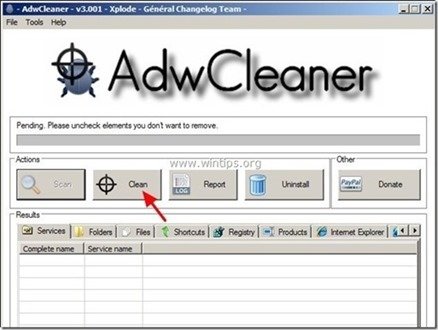Table des matières
" RechercheNewTab " est un logiciel publicitaire et un programme de détournement de navigateur qui modifie la page d'accueil et les paramètres de recherche de votre navigateur afin de rediriger vos résultats de navigation vers des publicités de fournisseurs inconnus.
" RechercheNewTab "peut être installé sur les navigateurs Internet courants (Internet Explorer, Chrome ou Firefox) et il est probablement installé sur l'ordinateur d'un utilisateur en tant que logiciel groupé à l'intérieur d'autres programmes gratuits que l'utilisateur a téléchargés et installés à partir de sources Internet inconnues. Pour cette raison, vous devez toujours faire attention aux options d'installation de tout programme que vous voulez installer.
Pour supprimer " RechercheNewTab "les paramètres du navigateur depuis votre ordinateur , suivez les instructions de suppression données ci-dessous :

Comment enlever Le pirate de navigateur SearchNewTab de votre ordinateur :
Étape 1. Désinstallez SearchNewTab de votre panneau de configuration.
1. Pour ce faire, allez sur :
- Windows 8/7/Vista : Démarrer > Panneau de configuration Windows XP : Début > Paramètres > Panneau de contrôle
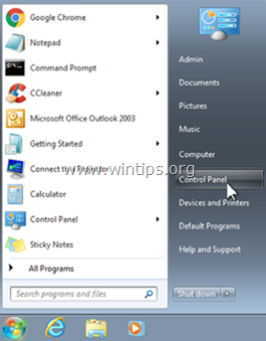
2. Double-cliquez pour ouvrir
- Ajout ou suppression de programmes si vous avez Windows XP Programmes et caractéristiques si vous avez Windows 8, 7 ou Vista.
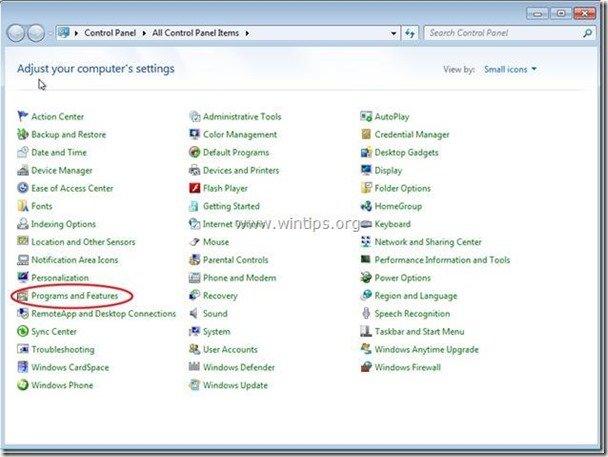
3. Dans la liste des programmes, recherchez et Supprimer / Désinstaller les programmes suivants :
- RechercheNewTab Assistant de recherche WebSearch ViauddiXi Désinstallez également de votre ordinateur toute autre application inconnue ou indésirable. .
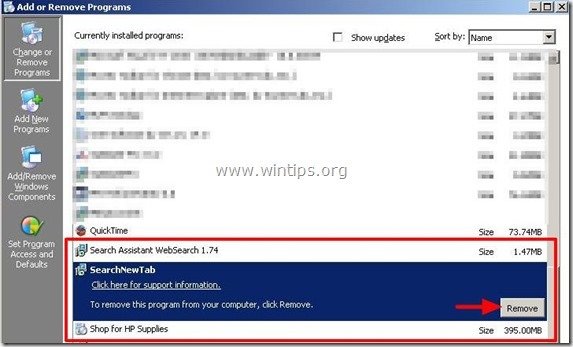
Étape 2 : Nettoyez les entrées de registre restantes en utilisant "AdwCleaner".
1) Téléchargez et enregistrez l'utilitaire "AdwCleaner" sur votre bureau.
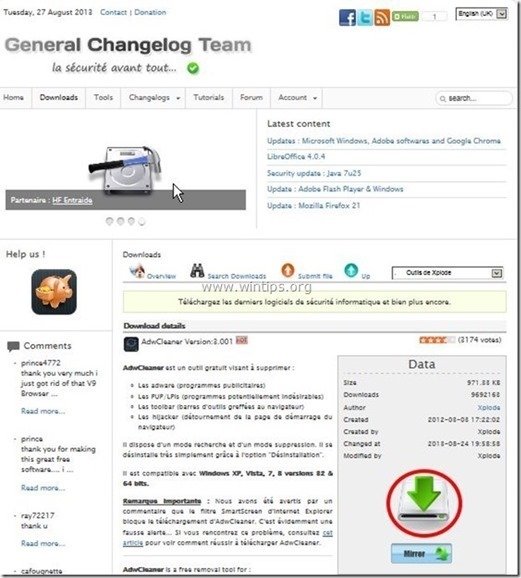
2. fermer tous les programmes ouverts et Double clic pour ouvrir "AdwCleaner" depuis votre bureau.
3. Presse " Scanner ”.
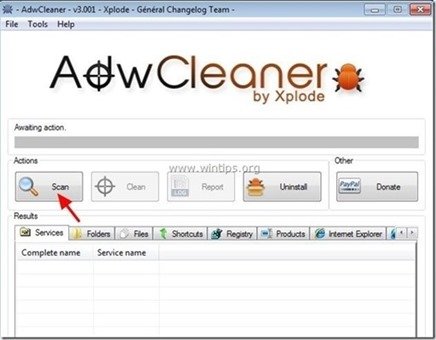
4. Lorsque la numérisation est terminée, appuyez sur "Propre "pour supprimer toutes les entrées malveillantes indésirables.
4. Presse " OK "à " AdwCleaner - Information" et appuyez sur " OK " encore pour redémarrer votre ordinateur .
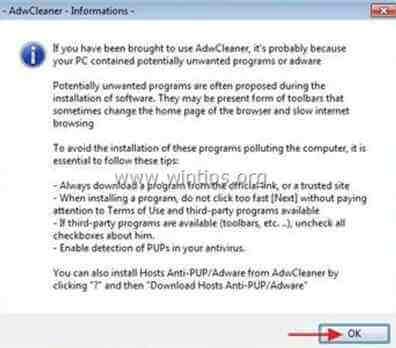
5. Lorsque votre ordinateur redémarre, fermer " Informations sur "AdwCleaner (readme) et passez à l'étape suivante.
Étape 3 : Suppression de " Logiciel publicitaire "SearchNewTab de votre navigateur Internet.
Internet Explorer, Google Chrome, Mozilla Firefox
Internet Explorer
Comment supprimer " Logiciel publicitaire "SearchNewTab des paramètres d'Internet Explorer.
1. Dans le menu principal d'Internet Explorer, cliquez sur : " Outils "  et choisissez " Options Internet ".
et choisissez " Options Internet ".
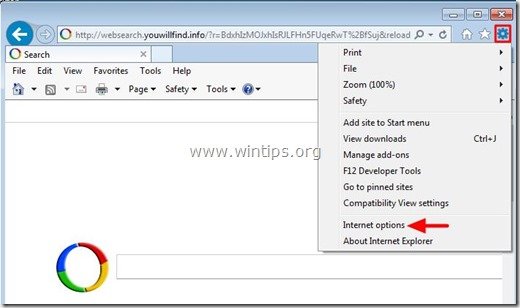
2. Chez " Général onglet ", supprimer toute page d'accueil indésirable (par ex. http://websearch.youwillfind.info/ ) de la " Page d'accueil Boîte " & type votre page d'accueil préférée (par exemple, www.google.com)
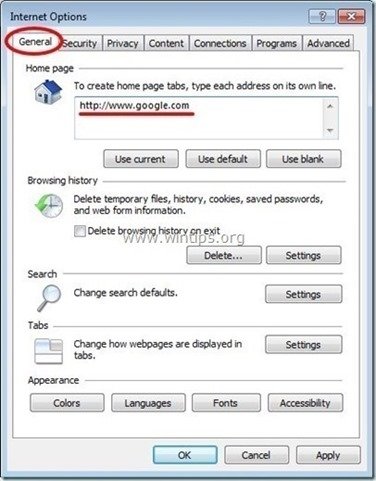
3. Chez " Recherche La section " presse ". Paramètres ". *
Avis* : Si vous souhaitez modifier les paramètres de recherche dans Internet Explorer tout en restant dans la fenêtre principale d'Internet Explorer, il suffit d'appuyer sur le bouton " Engrenage icône ".  (dans le coin supérieur droit) et choisissez " Gérer les add-ons " .
(dans le coin supérieur droit) et choisissez " Gérer les add-ons " .
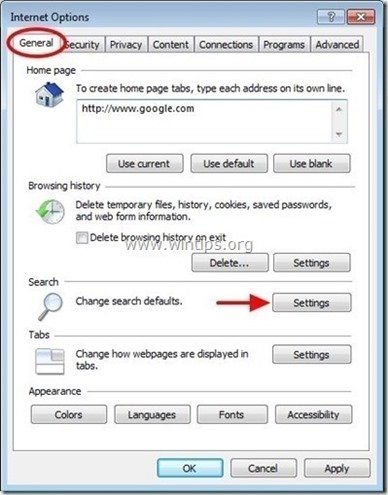
4. Sur " Fournisseurs de services de recherche Les options ", choisir et " Défini par défaut " un fournisseur de recherche différent (par exemple "Google") que tout fournisseur de recherche indésirable (par exemple " Recherche sur le Web ").
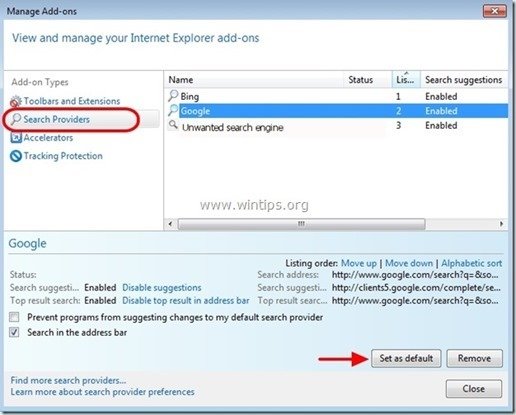
5. Choisissez ensuite le fournisseur de recherche indésirable (par exemple " Recherche sur le Web ") & click Retirer .
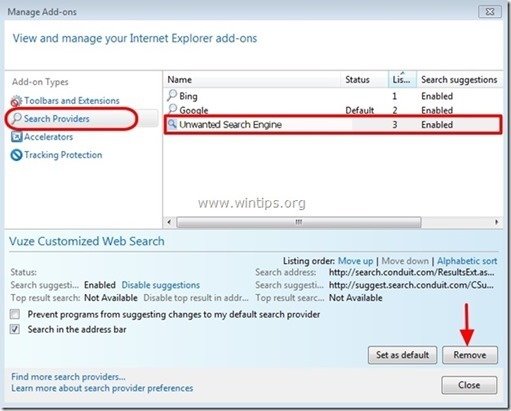
6. choisissez "Barres d'outils et extensions". dans le volet de gauche.
6a. Sélectionnez et Désactiver (une par une) toutes les extensions non désirées :
- “ SeachNewTab " " Assistant de recherche Web ”
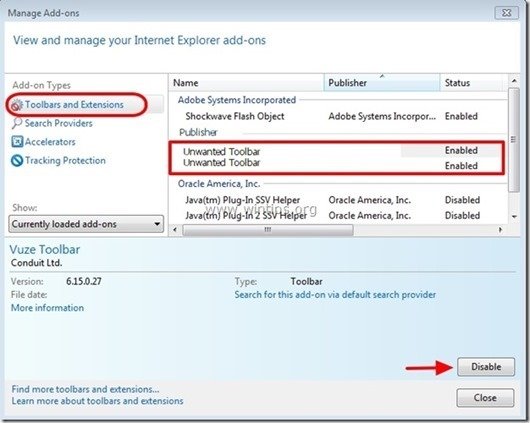
Fermez toutes les fenêtres d'Internet Explorer et redémarrez Internet Explorer.
8. passer à l'étape 4 .
Google Chrome
Comment supprimer " Recherche "SearchNewTab de Google Chrome.
1. Ouvrez Google Chrome et allez dans le menu Chrome  et choisissez " Paramètres ".
et choisissez " Paramètres ".
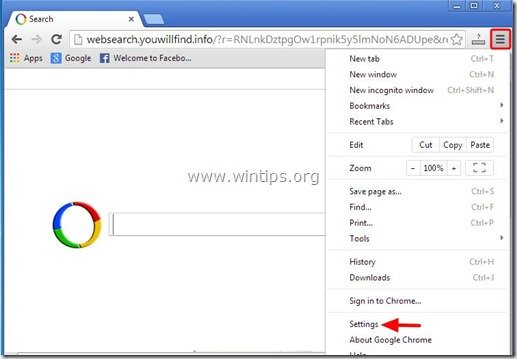
2. Sur " Démarrage section ", choisissez " Définir les pages “.
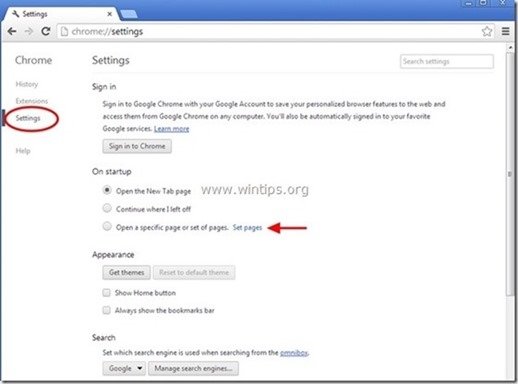
3. supprimer toute page web non désirée (par exemple, " http://websearch.youwillfind.info/ ") des pages de démarrage en appuyant sur la touche " X "sur la droite.
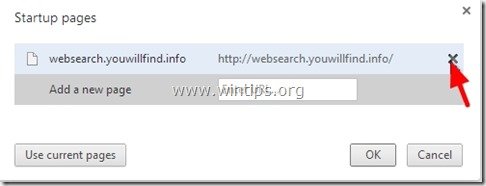
4. définissez votre page de démarrage préférée (par exemple, http://www.google.com) et appuyez sur " OK ".
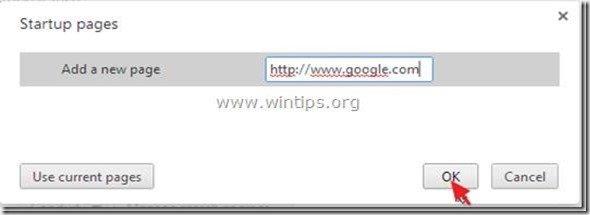
5. Sous " Apparition "Cochez la case pour activer l'option " Afficher le bouton Accueil "et choisissez l'option " Changement ”.
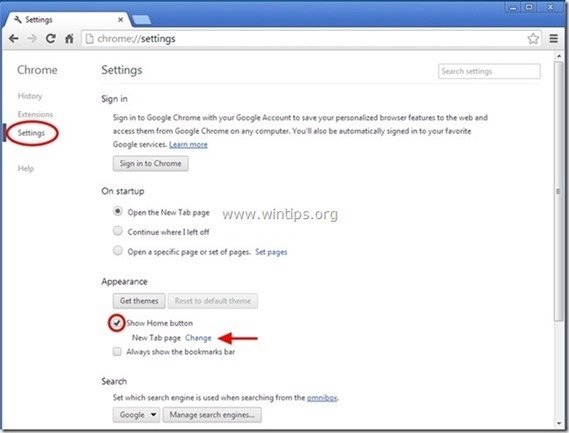
6. supprimer toute page web non désirée (par exemple, " http://websearch.youwillfind.info/ ") de " Ouvrir cette page boîte ".
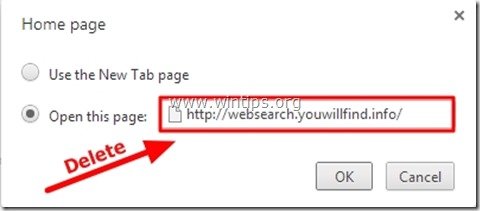
7. type (si vous le souhaitez) votre page web préférée pour s'ouvrir lorsque vous appuyez sur votre " Page d'accueil bouton " (par exemple www.google.com) ou laissez ce champ vide et appuyez sur " OK ”.
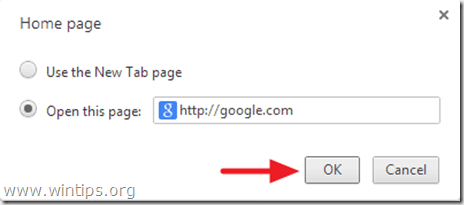
8. Aller à " Recherche "et choisissez " Gérer les moteurs de recherche ".
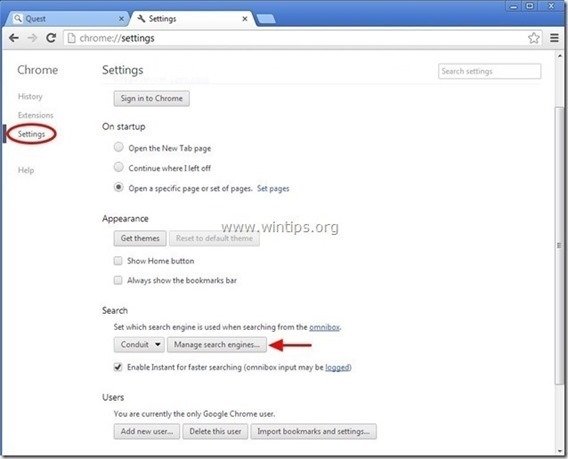
Choisissez votre moteur de recherche par défaut préféré (par exemple, recherche Google) et appuyez sur " Faire le défaut ".
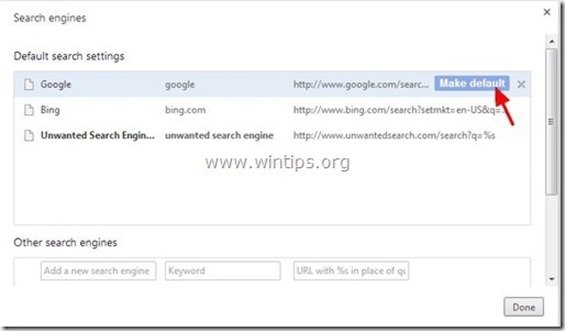
10 Choisissez ensuite le moteur de recherche indésirable (par exemple, " WebSearch ") et l'enlever en appuyant sur la touche " X "à droite.
Choisir " Terminé " pour fermer " Moteurs de recherche fenêtre ".
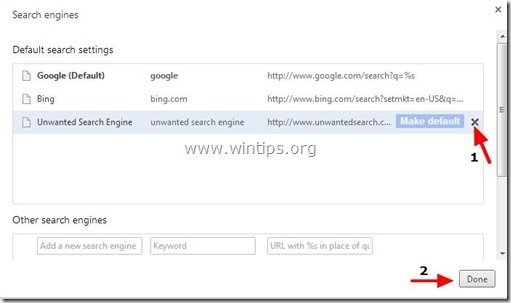
11. Choisir " Extensions " sur la gauche.
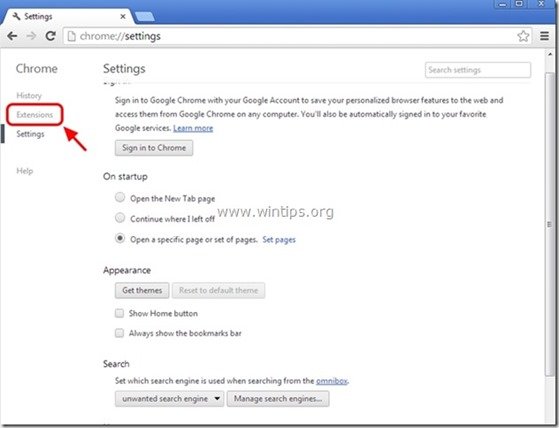
12. Supprimez l'extension indésirable "SearchNewTab" à partir d'ici en appuyant sur le bouton " icône de recyclage " à droite.
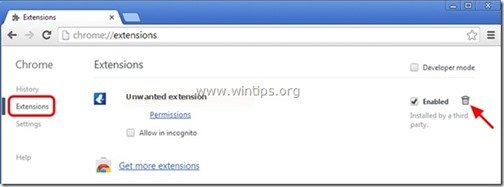
13. Fermez toutes les fenêtres ouvertes et redémarrer Google Chrome.
14. passer à l'étape 4 .
Mozilla Firefox
Comment enlever Paramètres de recherche de SearchNewTab de Mozilla Firefox.
1. Cliquez sur " Firefox" en haut à gauche de la fenêtre de Firefox et allez à " Options ”.
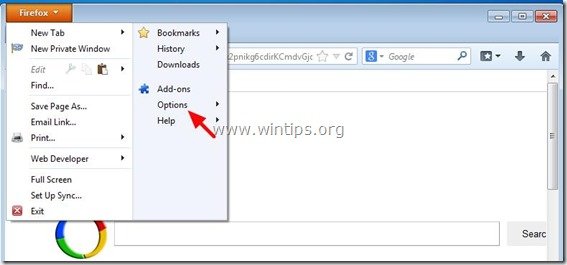
2. En " Général onglet ", supprimer toute page d'accueil indésirable (par exemple, " http://websearch.youwillfind.info/ ") de la " Page d'accueil "Tapez votre page d'accueil préférée (par exemple, http://www.google.com).
Presse " OK " lorsque vous avez terminé.
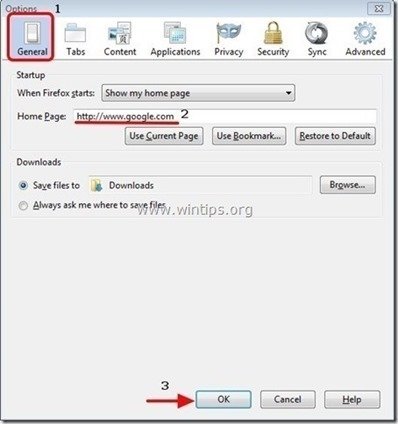
3. Dans le menu Firefox, allez à " Outils " > " Gérer les add-ons ”.
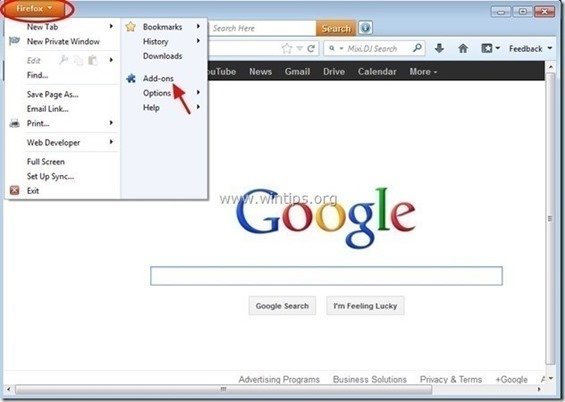
4. Choisissez "Extensions" à gauche, puis supprimez l'indésirable " SearchNewTab " en appuyant sur la touche " Retirer bouton ".
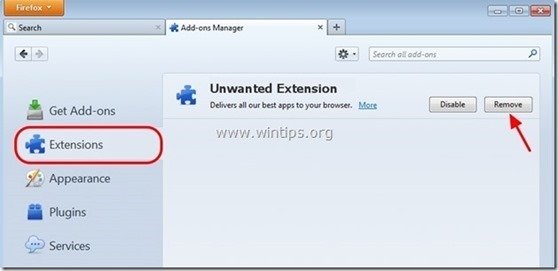
6. fermer tous les Firefox et redémarrez Firefox.
7. Passez à la Étape suivante .
Étape 4 : Nettoyer votre ordinateur de rester les menaces malveillantes.
Télécharger et installer L'un des programmes anti-malware GRATUITS les plus fiables aujourd'hui pour nettoyer votre ordinateur des menaces malveillantes restantes. Si vous voulez rester constamment protégé contre les menaces de malware, existantes et futures, nous vous recommandons d'installer Malwarebytes Anti-Malware PRO :
Protection MalwarebytesTM
Supprime les logiciels espions, les logiciels publicitaires et les logiciels malveillants.
Commencez votre téléchargement gratuit maintenant !
1. Run " Malwarebytes Anti-Malware" et permettre au programme de se mettre à jour vers sa dernière version et sa base de données malveillante si nécessaire.
2. Lorsque la fenêtre principale de "Malwarebytes Anti-Malware" s'affiche sur votre écran, choisissez l'option " Effectuer une analyse rapide "puis appuyez sur " Scanner "et laissez le programme analyser votre système à la recherche de menaces.
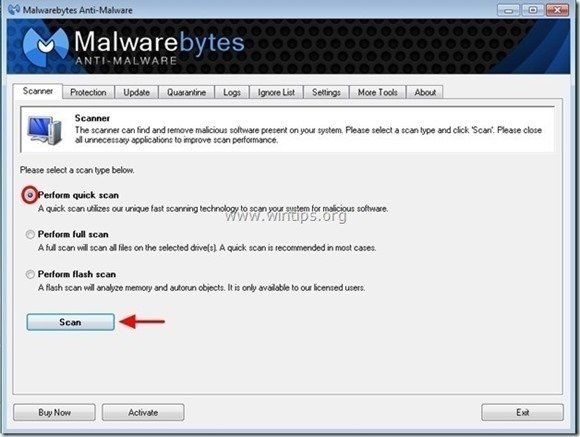
3. Lorsque la numérisation est terminée, appuyez sur "OK" pour fermer le message d'information, puis presse le site "Afficher les résultats" pour voir et supprimer les menaces malveillantes trouvées.
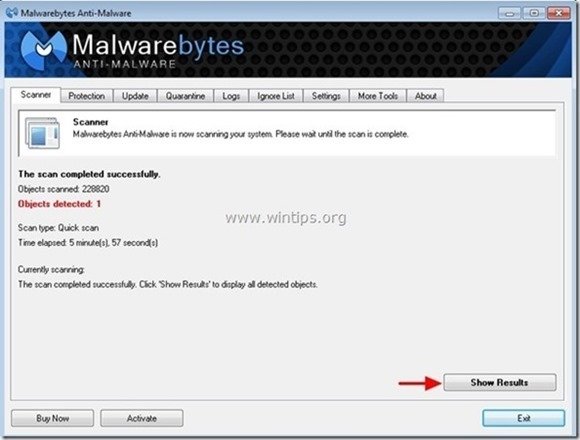
4. Dans la fenêtre "Afficher les résultats vérifier - en utilisant le bouton gauche de votre souris. tous les objets infectés puis choisissez l'option " Retirer la sélection "et laissez le programme supprimer les menaces sélectionnées.
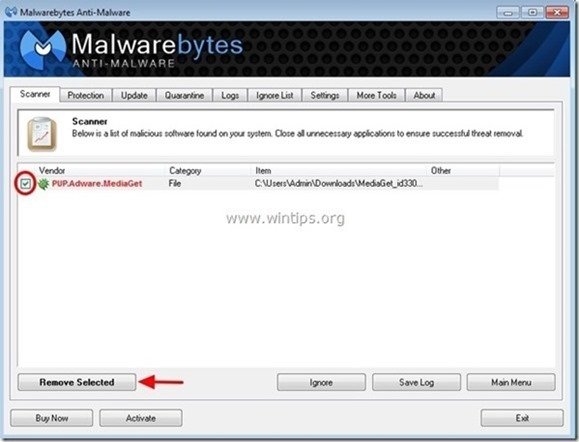
5. Lorsque le processus de suppression des objets infectés est terminé , "Redémarrez votre système pour supprimer correctement toutes les menaces actives".
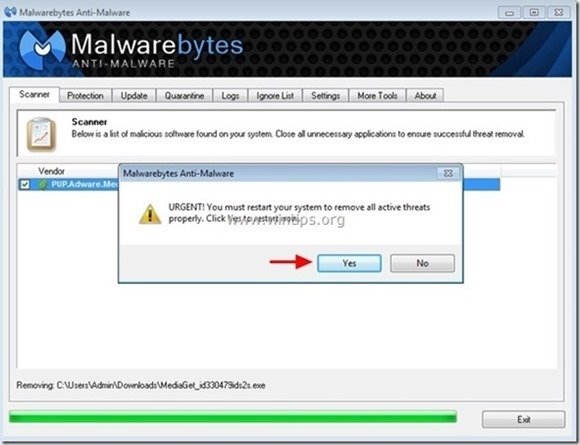
6. Continuer vers le l'étape suivante.
Conseil : Pour s'assurer que votre ordinateur est propre et sûr, Effectuez une analyse complète de Malwarebytes' Anti-Malware en "mode sans échec". .*
*Pour accéder au mode sans échec de Windows, appuyez sur la touche " ". F8 Lorsque la touche " ... " est enfoncée pendant le démarrage de votre ordinateur, avant l'apparition du logo Windows. Menu des options avancées de Windows "apparaît sur votre écran, utilisez les touches fléchées de votre clavier pour vous déplacer vers l'option Mode sans échec l'option et puis appuyer " ENTER “.
Étape 5. Nettoyez les fichiers et les entrées indésirables.
Utiliser " CCleaner "et passez au programme nettoyer votre système à partir de temporaires Fichiers Internet et entrées de registre invalides.*
* Si vous ne savez pas comment installer et utiliser "CCleaner", lire ces instructions .

Andy Davis
Blog d'un administrateur système sur Windows